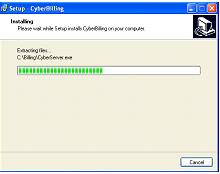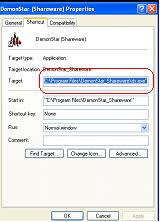Pada masa sekarang ini yaitu tahun 2009 bisnis warnet didaerah tertentu tidaklah sebaik atau seramain beberapa tahun yang lalu yang dikarenakan banyaknya faktor, tapi di beberapa daerah tertentu bisnis warnet masih sangat menggairahkan, Kali ini bagi anda yang sedang mencari billing warnet gratis guna menghemat pengeluaran biaya warnet saya akan mengulas beberapa billing warnet GRATIS yang pernah saya coba dan rekomended buat anda coba juga, Yang Pertama Billing warnet Gratis Billing-29 ( B 29) Billing ini adalah software buatan lokal atau buatan dalam Negeri kita Indonesia Tercinta, software ini Dibuat oleh temen saya yaitu Jopan Hari Wantono,Saya mengikuti perkembangan billing ini mulai dari versi awal yaitu V 1, sampai sekarang yaitu V2 D, yang mana billing ini selalu diperbaiki dan dioptimalkan guna memperbaiki bug yang ada, billing ini berkembang karena banyaknya laporan dan bantuan dari penggunanya yang memberitahukan bug yang ada, bagaimana viturnya ??
viturnya lumayan sangat bagus berikut vitur dari Billin-29
# Block/Unblock Akses Internet (di Server maupun Client)
# Transaksi Penjualan
# Member Account
# Remote Capture, Turn Off, Restart dan Log Off
# Chat Tools
# Setting Tarif Simpel & Dinamis
# Pembatasan Hak Akses Operator
# Laporan/report transaksi rental maupun penjualan, + Export to HTML File
# Auto Turnoff, Restart or Log Off.
# Server bisa melakukan penghitungan waktu meskipun Client tidak login terlebih dahulu.
Namun sayang bagi pengguna member prabayar sampai versi 2.0 D ini member prabayar masih belum ada, hanya member diskon saja, tapi jangan khawatir menurut pembuatnya Mas J yang saya kontak melalui SMS untuk versi kedepannya mungkin di v2.5 member prabayar akan ada dan billing ini menjadi sangat stabil, jika masih bingung mencari billing atau billing hasil crackan anda sudah mulai macet ??, solusinya adalah menggunakan billing gratis yaitu B29, Billing ini tidak boleh di jual alias gratis dari pembuatnya sendiri juga digratiskan tapi tidak menutup kemungkinan jika anda merasa sangat terbantu dan ingin berdonasi silahkan langsung saja kontak admin pembuat softwarenya, berapapun donasi anda akan sangat membantu pembuatnya, atau Donasi juga bisa anda berikan berupa pulsa seluler ke sang admin,
(MOHON MAAF adminnya tidak pernah meminta donasi kepada siapapun, tulisan ini adalah inisiatif SAYA sendiri sebagai sumbangan saya untuk pengembangan software tersebut, saya juga pengguna software tersebut TERIMA KASIH)
jika berminat silahkan menuju blognya =>DISINI<=
atau langsung saja download Url Txt Billing 29 v2 D
atau download filenya langsung Server v 2.0 seri D
Client v 2.0 seri D
terima kasih dan jika anda menemukan bug atau mau request vitur silahkan langsung komentar aja di blognya, pasti Mas Jopan akan menanggapinya, partisipasi anda akan sangat bermanfaat buat pengembangan billingnya, TERIMA KASIH MAS J Software Billingnya :D
0 komentar:
Poskan Komentar
Silahkan meninggalkan komentar Anda,Mohon Maaf !!! Jangan meninggalkan Link dan SPAM dalam bentuk apapun, atau komentar Anda akan di laporkan sebagai SPAM...
Setitik komentar Anda, dapat membangun Blog ini...
Terima Kasih atas komentar Anda. . .